
时间:2021-03-07 05:27:04 来源:www.win10xitong.com 作者:win10
今天又有一名朋友来问小编一个问题,就是win10系统自动安装捆绑软件的情况该怎么解决,这个win10系统自动安装捆绑软件问题估计有很多电脑高手都不知道该怎么解决,如果你想自己来面对win10系统自动安装捆绑软件的情况,按照这个步骤去处理就行了:1、敲击键盘上的"win+r",在打开的运行窗口中输入" gpedit.msc"命令并按Enter。2、在打开的本地组策略编辑器界面中按顺序展开:"计算机配置" - "管理模板" - "Windows组件" - "Windows Installer",然后双击右侧"禁止用户安装"就可以很好的解决了。下边就是详细的win10系统自动安装捆绑软件的解决环节。
推荐系统下载:系统之家Win10纯净版
1.点击键盘上的“win r”,在打开的运行窗口中输入“gpedit.msc”命令,然后按回车键。
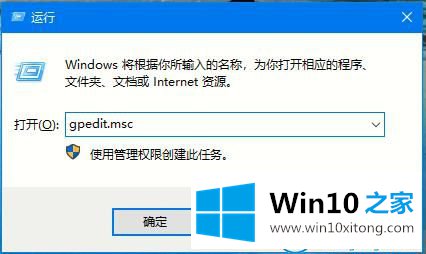
2.依次展开本地组策略编辑器界面:'计算机配置'-'管理模板'-'Windows组件'-'Windows安装程序',然后双击右侧的'无用户安装'。
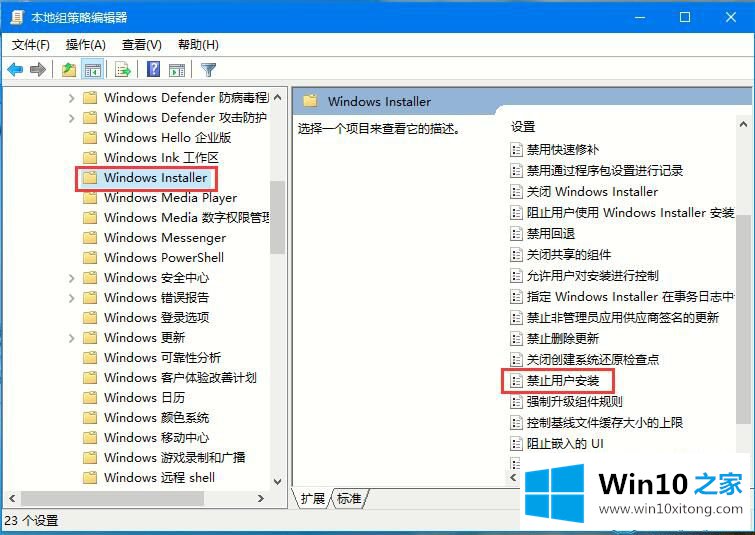
3.接下来,Denaki被“启用”,然后用户安装行为被设置为“隐藏用户安装”,并单击“确定”按钮。
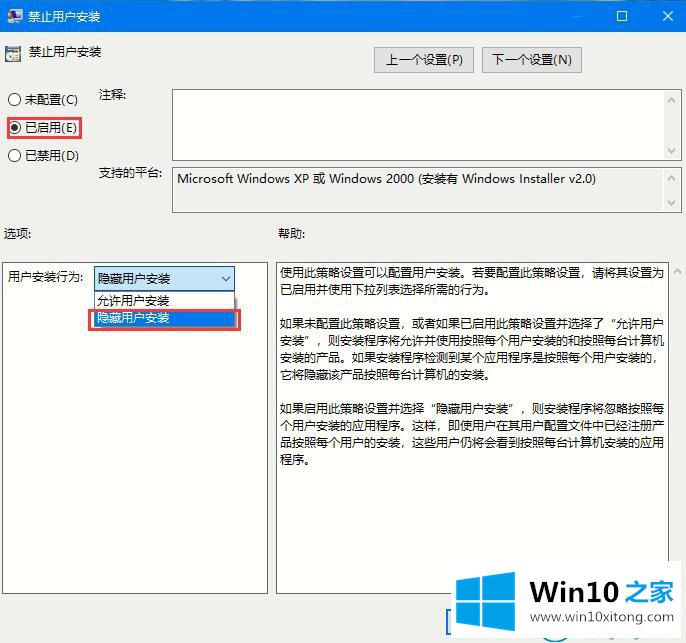
这是如何禁止Win10 Home边肖自带的win10系统自动安装捆绑软件。
以上就是给大家描述的有关win10系统自动安装捆绑软件的解决环节,如果你也需要,可以试下上面所说的方法内容哦,很希望能够通过上面的内容对大家有所帮助,祝大家万事如意。